 FaceTime
FaceTime
Use o FaceTime para fazer ligações de vídeo e áudio do Mac para um amigo ou grupo de amigos Você também pode usar o iPhone ou o iPad com o Mac de novas maneiras com o FaceTime, passando ligações entre dispositivos ou usando a câmera do iPhone como uma webcam.
O FaceTime requer uma câmera e um microfone externos. Acessórios são vendidos separadamente em apple.com/br, na Apple Store local ou outros revendedores.
Faça uma ligação FaceTime. Conecte uma câmera e um microfone ao Mac Pro para fazer ligações FaceTime de vídeo. Clique em Novo FaceTime, digite o nome, número de telefone ou endereço de e‑mail da pessoa para a qual deseja ligar e clique em FaceTime. Se uma ligação de vídeo não for a opção mais adequada, clique no menu local e selecione “FaceTime de Áudio” para fazer uma ligação somente de áudio. Ao receber um convite do FaceTime, você pode optar por atender com vídeo ou somente áudio.
Dica: enquanto uma ligação de vídeo estiver em andamento, você pode arrastar a pequena janela PIP para qualquer canto da janela do FaceTime.
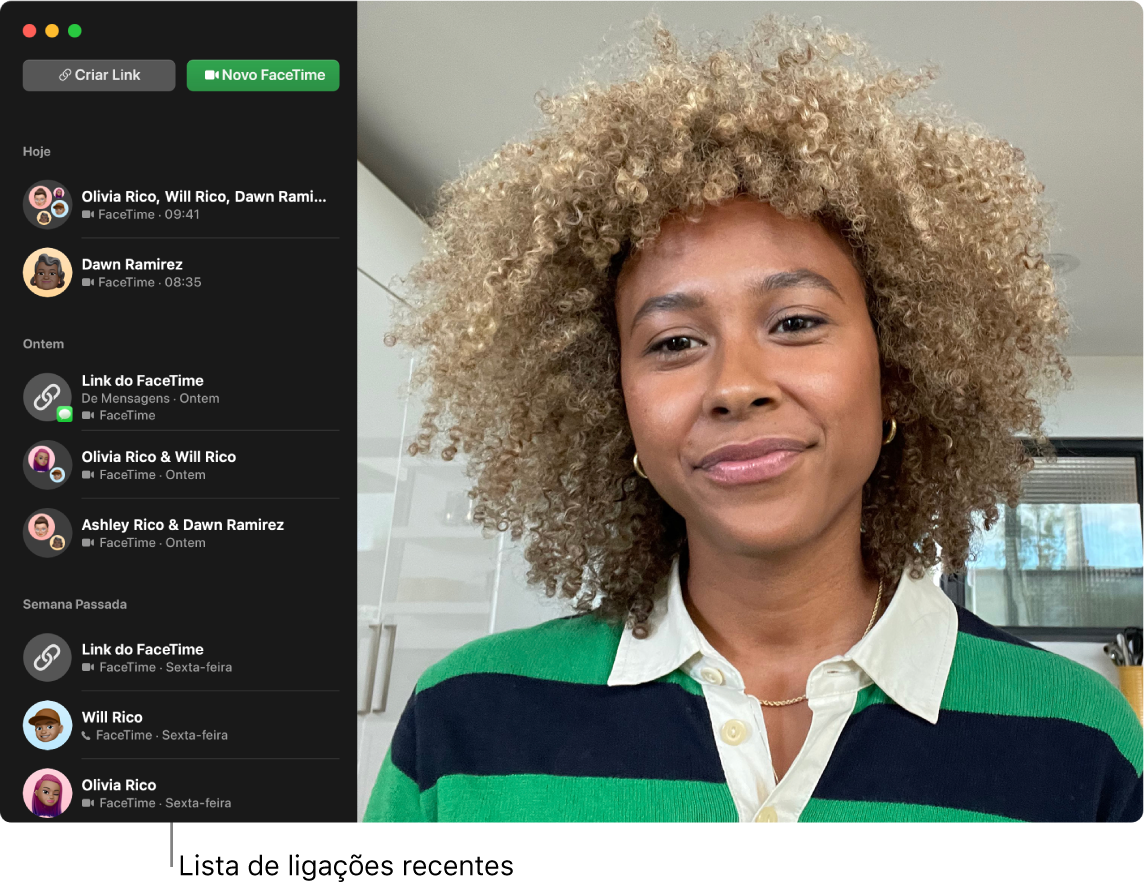
Transfira uma ligação do FaceTime. Inicie uma ligação do FaceTime no iPhone quando estiver fora de casa e transfira-a para o Mac quando voltar para sua mesa. Ou faça uma ligação do FaceTime no Mac e mude para outro dispositivo quando precisar. Se você tiver fones Bluetooth conectados, eles também fazem a troca.
Para transferir uma ligação do FaceTime no iPhone ou no iPad para o Mac Pro, clique em ![]() na barra de menus do Mac, clique em Alternar e clique em Participar na janela do FaceTime no Mac Pro. Para transferir uma ligação do FaceTime no Mac Pro para o iPhone ou o iPad, toque em
na barra de menus do Mac, clique em Alternar e clique em Participar na janela do FaceTime no Mac Pro. Para transferir uma ligação do FaceTime no Mac Pro para o iPhone ou o iPad, toque em ![]() no canto superior esquerdo do iPhone ou iPad, toque em Alternar e toque em Alternar novamente.
no canto superior esquerdo do iPhone ou iPad, toque em Alternar e toque em Alternar novamente.
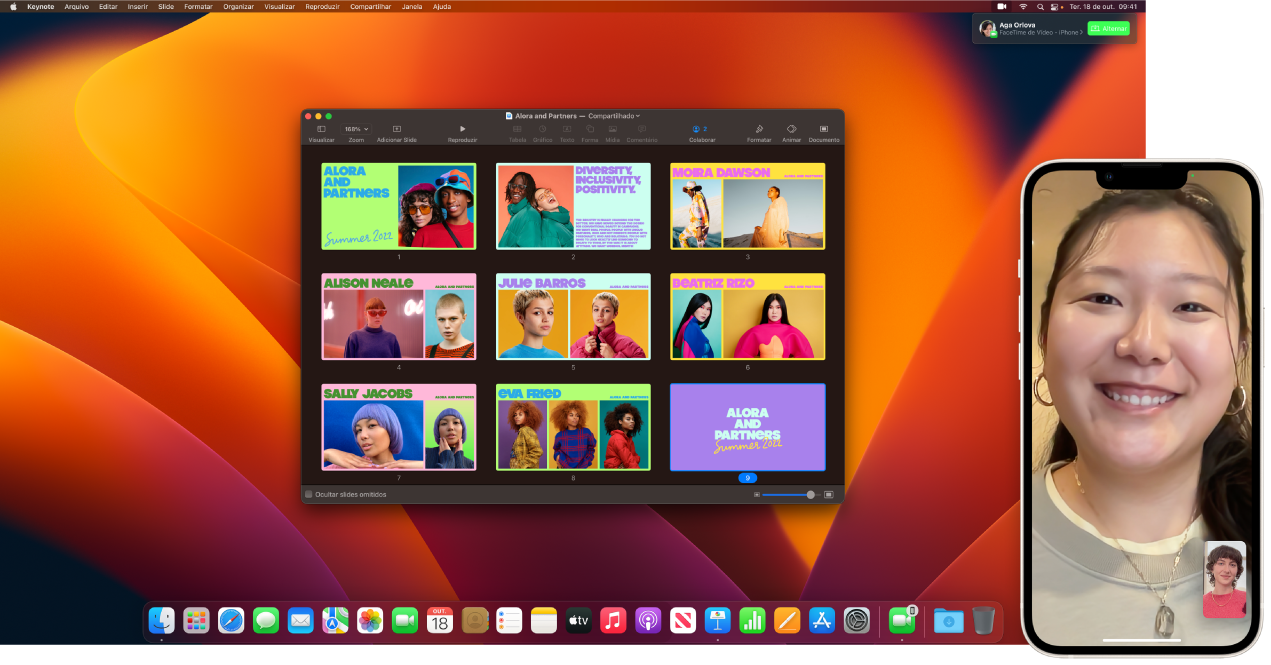
Use o iPhone como câmera web. Aproveite o poder da câmera do iPhone em ligações do FaceTime no Mac. Mantenha o iPhone estável em orientação horizontal — por exemplo, coloque-o em um suporte — com a tela desligada e as câmeras traseiras voltadas para você. No Mac, acesse FaceTime > Vídeo e selecione o iPhone na lista. No iPhone 11 ou posterior, a câmera ultra-angular permite que você use o Palco Central, o que significa que a ligação fica centralizada quando você se move. Você pode clicar em ![]() na barra de menus, clicar em Efeitos de Vídeo e selecionar uma opção, como modo Retrato, para selecionar outros efeitos de vídeo. Consulte Use efeitos de vídeo no Mac para saber mais.
na barra de menus, clicar em Efeitos de Vídeo e selecionar uma opção, como modo Retrato, para selecionar outros efeitos de vídeo. Consulte Use efeitos de vídeo no Mac para saber mais.
Mostre o que está à sua frente. Com a Visualização da Mesa, quando você usa o iPhone como câmera web do Mac Pro, você pode não apenas mostrar seu rosto, mas também compartilhar o que está à sua frente. Para compartilhamento usando “Visualização da Mesa” em uma ligação do FaceTime, configure o iPhone como câmera web e clique em “Visualização da Mesa” no canto superior direito da janela do FaceTime no Mac. Ou clique em ![]() na barra de menus, clique em “Efeitos de Vídeo” e selecione “Visualização da Mesa”. Use os controles para alinhar a mesa à janela e clique em “Compartilhar Visualização de Mesa”. Para parar de compartilhar a Visualização da Mesa, clique em
na barra de menus, clique em “Efeitos de Vídeo” e selecione “Visualização da Mesa”. Use os controles para alinhar a mesa à janela e clique em “Compartilhar Visualização de Mesa”. Para parar de compartilhar a Visualização da Mesa, clique em ![]() na janela “Visualização da Mesa”. A Visualização da Mesa está disponível no iPhone 11 ou posterior.
na janela “Visualização da Mesa”. A Visualização da Mesa está disponível no iPhone 11 ou posterior.
Nota: para transferir uma ligação do FaceTime ou usar o iPhone como câmera web do Mac, você precisa ativar a câmera web da Câmera de Continuidade nos ajustes de “AirPlay e Handoff” no iPad ou iPhone e precisa ter iniciado sessão no iPhone, no iPad e no Mac Pro com o mesmo ID Apple. O Bluetooth, o Wi-Fi e o Handoff do iPhone, do iPad e do Mac precisam estar ativados. Para requisitos adicionais e para saber mais, consulte Use o iPhone como câmera web no Mac.
Use o FaceTime com um grupo. Você pode se conectar com até 32 pessoas em uma ligação em grupo. Crie um link exclusivo para compartilhar com um grupo. Clique em Criar Link. Copie o link para a Área de Transferência ou compartilhe-o diretamente com amigos nos apps Mensagens ou Mail. Agora você pode usar um link para entrar em ligações do FaceTime em dispositivos de outras marcas.
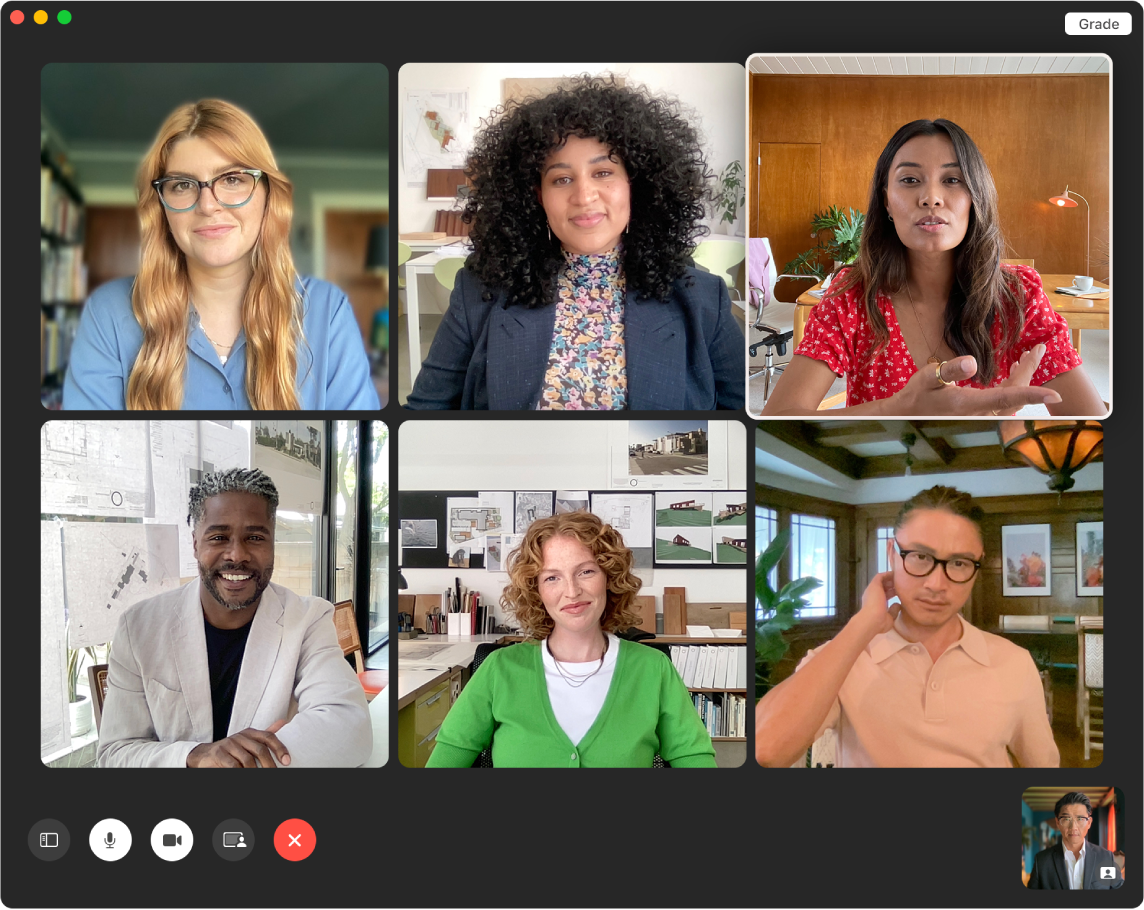
Dica: adicione um link do FaceTime a um evento do Calendário para agendar uma ligação para mais tarde.
Reconhecimento de linguagem de sinais e Legendas ao Vivo. O FaceTime detecta quando um participante está usando linguagem de sinais e o destaca em uma ligação FaceTime em Grupo. As Legendas ao Vivo do FaceTime detectam o que é dito e apresentam legendas em tempo real da pessoa que está falando.
Assista e ouça com outras pessoas. Use o SharePlay para assistir e ouvir com outras pessoas no Mac. Você também pode compartilhar a tela durante uma ligação do FaceTime. Clique no ícone do SharePlay ![]() para começar. Consulte Compartilhe experiências com o SharePlay.
para começar. Consulte Compartilhe experiências com o SharePlay.
Nota: alguns apps compatíveis com o SharePlay requerem uma assinatura para participar. nem todos os recursos e conteúdos estão disponíveis em todos os países ou regiões.
Faça uma ligação telefônica. Caso tenha um iPhone com iOS 8 ou posterior, use o FaceTime para fazer ligações telefônicas do Mac. Basta certificar-se de que o Mac e o iPhone tenham uma sessão iniciada com a mesma conta do ID Apple e que ambos estejam com esse recurso ativado. (No Mac, abra o FaceTime, escolha FaceTime > Ajustes e selecione “Ligações do iPhone”).
Nota: o Mac Pro e o iPhone devem estar conectados à internet e na mesma rede Wi‑Fi para fazer ou receber ligações no Mac. Um microfone externo também é necessário para fazer ou receber ligações no Mac Pro.
Mais informações. Consulte o Manual do Usuário do FaceTime.